Jak stworzyć historię na Facebooku

Historie na Facebooku mogą być bardzo zabawne do tworzenia. Oto jak możesz stworzyć historię na swoim urządzeniu z systemem Android i komputerze.

Asus Zenfone nie był znany na rynku z robienia wielkich fal na arenie smartfonów, a Zenfone 4 i 5 są w najlepszym razie zapomniane. Ale ich najnowszy dodatek do serii Zenfone, Zenfone 6, pokazuje światu smartfonów, że słabszy jest gotowy odsłonić zęby. Dzięki ogromnemu wyświetlaczowi, bardziej znanemu interfejsowi opartemu na Androidzie i lepszej pojemności baterii w przystępnej cenie możesz poczuć, jak Asus może się zmienić, aby w przyszłości stać się wyróżniającym się konkurentem smartfonów.
Jedną z bardziej niezwykłych funkcji smartfona jest aparat na zawiasach. Użytkownicy Zenfone 6 mogą zauważyć brak przedniej kamery. Dzieje się tak, ponieważ jego tylna kamera odchyla się i może obracać się o 180°. Kamera może również zablokować obiekt i poruszać się z tym obiektem oraz wykonywać zdjęcia panoramiczne bez użycia rąk (upewnij się, że w kadrze nie ma żadnych poruszających się obiektów). Mechanizm zawiasu można dość szybko ustawić, a mechanika jest ogólnie stabilna i niezawodna.

Ale z większą mechaniką oznacza większe problemy. Wraz z oczekiwaniami podniesionymi przez Zenfone 6, nasze oczekiwania dotyczące wydajności również. Oznacza to, że gdy coś pójdzie nie tak, jest to jeszcze bardziej frustrujące, niż gdybyś kupił urządzenie, o którym wiedziałeś, że na początku powinno być trochę cytryny.
Jeśli masz problemy z funkcją aparatu Zenfone 6 180°, wypróbuj niektóre z poniższych wskazówek dotyczących rozwiązywania problemów przed skontaktowaniem się z obsługą klienta.
Zacznijmy od najbardziej podstawowego problemu: oprogramowanie aparatu nie otwiera się lub nie działa tak, jak powinno. Wielu użytkowników doświadczyło komunikatów o błędach „aparat nie odwróci”, których nie można rozwiązać nawet po przywróceniu ustawień fabrycznych. Jednak nadal warto spróbować rozwiązać problem.
Zawsze uruchamiaj ponownie telefon przed czymkolwiek. Twój smartfon może po prostu działać nieprawidłowo i potrzebować dobrego resetu, aby ponownie działał. Jeśli zresetowanie telefonu nie zadziałało, może być konieczne wyczyszczenie pamięci podręcznej lub zaktualizowanie telefonu.
Przejdź do Ustawienia > Aplikacje i powiadomienia .
Stamtąd stuknij Informacje o aplikacjach.
Znajdź aplikację Aparat i wybierz ją.
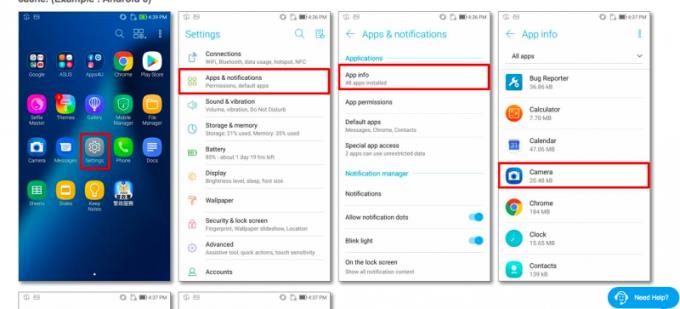
Dotknij opcji Pamięć i pamięć i wyczyść zarówno dane, jak i pamięć podręczną.
Powinno to usunąć wszelkie pliki „zapychające” oprogramowanie.
Sprawdź, czy potrzebujesz aktualizacji aplikacji Aparat. Często aplikacje i inne funkcje smartfona przestają działać, jeśli oprogramowanie jest nieaktualne. Przejdź do Google Play i pobierz najnowszą wersję aplikacji Aparat na swój smartfon.
Po zaktualizowaniu aplikacji możesz sprawdzić dostępność aktualizacji systemu operacyjnego.
Przejdź do Ustawienia > System .
Znajdź aktualizacje systemu i dotknij Sprawdź teraz.
Jeśli aktualizacje są dostępne, kontynuuj je.
W rzeczywistości Zenfone wydał aktualizację aparatu, która naprawia inne drobne problemy, które użytkownicy mieli z telefonem. Uruchomienie tej aktualizacji spowoduje:
Reset do ustawień fabrycznych to ostatnia deska ratunku, zanim będziesz mieć pewność, że problemu nie da się rozwiązać samodzielnie.
Krok pierwszy, drugi i trzeci powinien po prostu powiedzieć „utwórz kopię zapasową wszystkich swoich danych”. Przywrócenie ustawień fabrycznych usuwa wszystkie dane osobowe, aplikacje itp.
Przejdź do Ustawienia > System .
Czy najpierw utworzyłeś kopię zapasową wszystkich swoich danych? Jeśli tak, dotknij Resetuj > Resetuj do ustawień fabrycznych .
System poprowadzi Cię przez etapy potwierdzenia, aby sfinalizować proces.
Boże, mam nadzieję, że wykonałeś kopię zapasową wszystkich swoich danych.
Ta kwestia jest kwestią osobistych preferencji. Wielu użytkowników zauważyło, że aparat z klapką brzmi praktycznie jak trzęsienie ziemi, gdy Zenfone wibruje. Nie lubią też dźwięków silnika, gdy kamera się obraca.
Prostym rozwiązaniem jest wyłączenie lub obniżenie intensywności wibracji Zenfone. Możesz też poczekać, aż Zenfone 7 zostanie wydany i wprowadzone zostaną aktualizacje mechaniki aparatu.
Asus to słaba firma produkująca smartfony, ale poczyniła ogromne postępy dzięki smartfonowi Zenfone 6. Jego nowy aparat wydaje się być jego najlepszą i najgorszą cechą, ale wraz z aktualizacjami łatek rozwiązujących niektóre drobne problemy, pozostaje tylko narzekać na mechaniczne elementy aparatu. Oczywiście, jeśli nadal masz problemy z oprogramowaniem, skontaktuj się z obsługą klienta.
Historie na Facebooku mogą być bardzo zabawne do tworzenia. Oto jak możesz stworzyć historię na swoim urządzeniu z systemem Android i komputerze.
Dowiedz się, jak wyłączyć irytujące automatyczne odtwarzanie wideo w Google Chrome i Mozilla Firefox za pomocą tego samouczka.
Rozwiąż problem, w którym Samsung Galaxy Tab S8 utknął na czarnym ekranie i nie włącza się.
Przeczytaj teraz, aby dowiedzieć się, jak usunąć muzykę i filmy z tabletów Amazon Fire i Fire HD, aby zwolnić miejsce, uporządkować lub poprawić wydajność.
Poradnik pokazujący dwa rozwiązania, jak na stałe uniemożliwić aplikacjom uruchamianie się przy starcie na urządzeniu z Androidem.
Ten poradnik pokazuje, jak przesyłać wiadomości tekstowe z urządzenia Android za pomocą aplikacji Google Messaging.
Masz Amazon Fire i chcesz zainstalować Google Chrome? Dowiedz się, jak zainstalować Google Chrome za pomocą pliku APK na urządzeniach Kindle.
Jak włączyć lub wyłączyć funkcje sprawdzania pisowni w systemie Android.
Kiedy Samsung zaprezentował nową linię tabletów flagowych, było na co czekać. Galaxy Tab S9 i S9+ przynoszą oczekiwane ulepszenia, a Samsung wprowadził także Galaxy Tab S9 Ultra.
Czy kochasz czytać eBooki na tabletach Amazon Kindle Fire? Dowiedz się, jak dodać notatki i podkreślać tekst w książce na Kindle Fire.






